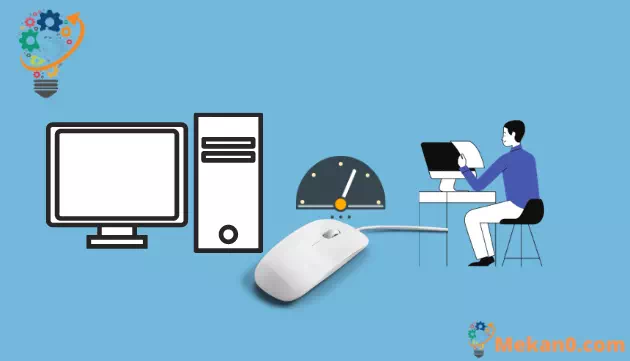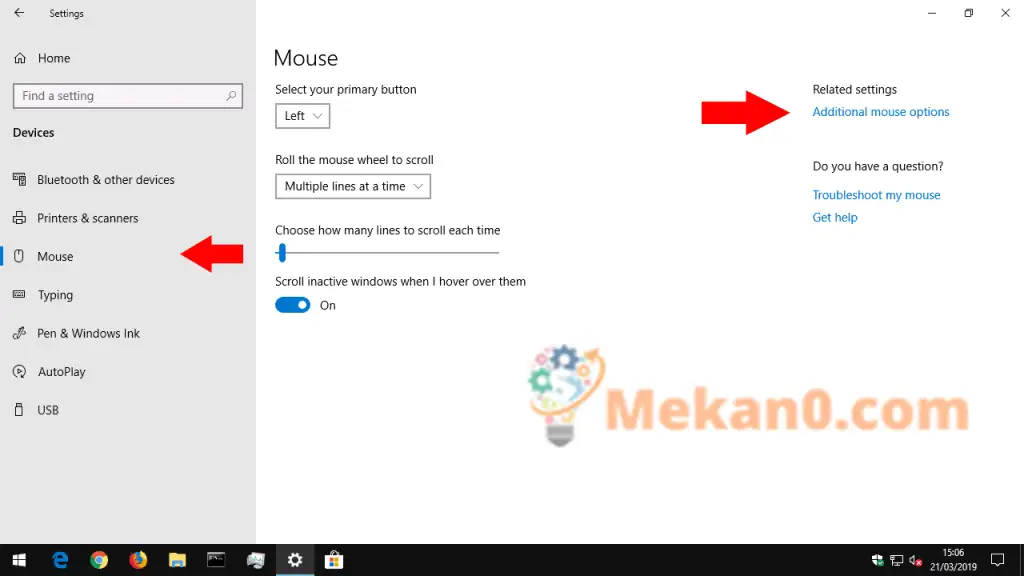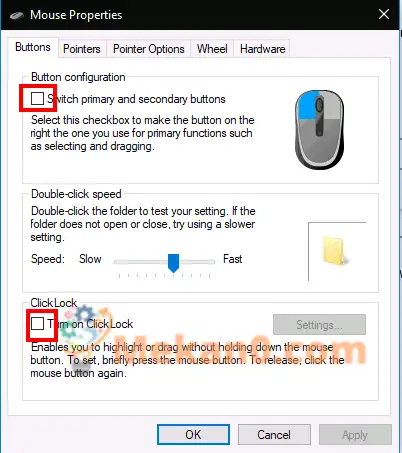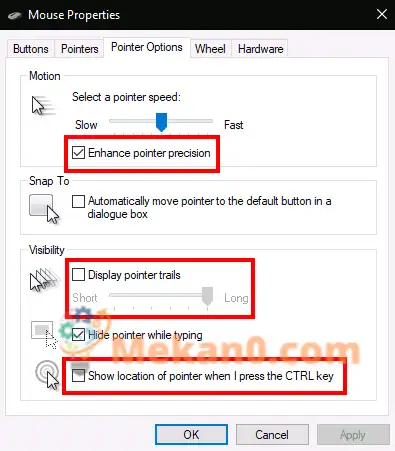Windows 10 жүйесінде тінтуір параметрлеріне қалай қол жеткізуге болады
Windows 10 жүйесінде тінтуір параметрлерін өзгерту үшін:
- Параметрлер қолданбасын іске қосыңыз (Win + I пернелер тіркесімі).
- «Құрылғылар» санатын басыңыз.
- Параметрлер санатының сол жақ мәзіріндегі Тінтуір бетін басыңыз.
- Тінтуірдің жалпы функцияларын осы жерде теңшей аласыз немесе Қосымша тінтуір параметрлері сілтемесін басыңыз
- Қосымша параметрлер үшін опциялар».
Windows 10 сізге тінтуірді теңшеу опцияларының жиынтығын береді, осылайша меңзердің әрекеті икемді болады. Бұл нұсқаулықта біз сізге қол жетімді параметрлерді және олардың индикаторға әсерін нұсқаймыз.
Бастамас бұрын, Windows 10 жүйесіндегі тінтуір параметрлері әлі де Басқару тақтасы мен Параметрлер қолданбасында бөлінгенін атап өткен жөн. Параметрлер қолданбасының тінтуір беті қазіргі уақытта өте қарапайым және басқару тақтасында таба алмайтын бір ғана опцияны қамтиды.
Тінтуірдің негізгі түймесі және айналдыру дөңгелегі
Алдымен «Параметрлер» бөліміне өтеміз, сондықтан қолданбаны ашыңыз (Win + I пернелер тіркесімі), «Құрылғылар» санатын басыңыз, содан кейін мәзірден «Тінтуір» бетіне өтіңіз.
Бұл бет айналдыру дөңгелегі жұмысын реттеуге және негізгі түйме ретінде әрекет ететін тінтуір түймесін өзгертуге мүмкіндік береді. Тінтуір дөңгелегін сызықтар немесе бүкіл экрандар бойынша айналдыруға болады (Бетті жоғары / Бет төмен түймелерін басқан сияқты) және бірден айналдыру үшін жолдар немесе экрандар санын реттеуге болады.
Беттегі соңғы ауыстырып-қосқыш, «Меңзерді апарған кезде белсенді емес терезелерді апару» басқару тақтасында қол жетімді емес тінтуірдің жалғыз параметрі. Бұл мүмкіндік Windows 10 үшін жаңа болды. Сипаттамаға сәйкес, ол жұмыс үстеліндегі кез келген терезенің мазмұнын оның үстіне апарып, тінтуірдің дөңгелегін пайдалану арқылы айналдыруға мүмкіндік береді. Алдымен фокусты терезеге ауыстырудың қажеті жоқ, себебі ол Windows жүйесінің алдыңғы нұсқаларымен ескірген шағымды өңдейді. Сіз оны көп жағдайда қосулы ұстағыңыз келетін шығар.
Windows жүйесіндегі тінтуірдің қалған параметрлері Басқару тақтасында жасырылған. Оған «Тінтуір параметрлері» бетінің оң жағындағы «Тінтуірдің қосымша параметрлері» сілтемесі арқылы қол жеткізуге болады. Бұл Windows ұрпақтары ішінде көп өзгермеген тінтуірдің сипаттары қалқымалы терезесін шығарады.
Бұл экрандағы бірінші қойындыда үш опция бар. Біріншісі "Параметрлер" қолданбасынан көшіріледі және тінтуірдің негізгі түймесін теңшеуге мүмкіндік береді. Екінші опция екі рет нұқулар жазылған кезде өзгертуге мүмкіндік береді — егер Windows екі рет шерткенде анықталмайтынын байқасаңыз немесе жалған оң сәйкестіктер жасайды, жүгірткі мен сынақ аймағын соңғы екі рет басу ұзақтығын реттеу үшін пайдалануға болады. басыңыз.
құлыптауды басыңыз
Беттегі соңғы опция ClickLock деп аталатын аз пайдаланылған кіру мүмкіндігін басқарады. Ол қосылған кезде, шерту және сүйреу кезінде тінтуір түймесін басып тұрудың қажеті жоқ. Оның орнына таңдауды бастайтын түймені біраз уақыт басып тұрыңыз. Содан кейін түймені босатып, таңдауды аяқтау үшін тінтуірді жылжытып, әрекетті растау үшін түймені қайта басуға болады. Ол негізінен тінтуірдің түймесін ұзақ уақыт бойы ұстап тұру қиынға соғатын адамдарға арналған.
Тінтуір сипаттары тілқатысу терезесіндегі екінші қойынды меңзердің көрсетілу жолын өзгертуге мүмкіндік береді. Құрылғыда орнатылған тақырыптардың ішінен таңдауға және таңдауға немесе әртүрлі көрсеткіш күйінде пайдалану үшін өз кескіндеріңізді анықтауға болады.
Көрсеткіштің жылдамдығы мен сезімталдығы
Меңзер опциялары қойындысы тінтуірдің жұмысына тікелей қолданылады. Параметрлердің бірінші тобы курсордың қозғалысына қатысты. Тінтуірдің тиімді сезімталдығын азайтуға немесе арттыруға мүмкіндік беретін курсордың қозғалыс жылдамдығын басқаруға болады.
Сондай-ақ тінтуірдің қозғалу жылдамдығына қатысты тиімді сезімталдықты динамикалық түрде реттейтін «Меңзердің дәлдігін жақсарту» құсбелгісі бар. Кішкентай түймені таңдау үшін баяу жылжытқанда, меңзер қозғалысын дәл сақтау үшін жылжытқанда Windows сезімталдықты реттейді. Егер сізде ойын немесе кәсіби тінтуір болса, меңзер жылдамдығы мен ажыратымдылық опциялары дюймдегі сезімталдық параметрлеріне (DPI) және тінтуір қамтамасыз ететін сезімталдыққа қайшы келуі мүмкін екенін ескеріңіз.
Меңзер опциялары қойындысының екінші бөлімі экранда жаңа қалқымалы терезелер ашылғанда курсорды автоматты түрде жылжытатын арнайы мүмкіндіктер мүмкіндігін қосу мүмкіндігін басқарады. Меңзер әрбір қалқымалы терезедегі әдепкі түймеге автоматты түрде ауысады, сондықтан OK түймесін басу үшін тінтуірді жылжытудың қажеті жоқ.
Көрсеткішті табыңыз
Соңында, Көріну бөлімі курсор жасырылған кезде басқаруға мүмкіндік береді. Теру кезінде курсорды автоматты түрде жасыруды «Теру кезінде курсорды жасыру» құсбелгісін пайдаланып өшіруге болады.
«Меңзердің жолдарын көрсету» опциясының көмегімен курсорды қадағалауда қиындықтар туындаса, тінтуірді экранда қадағалайтын курсор жолдарын көрсетуге болады. Қолдану мүмкіндігінің соңғы түзетуі «CTRL пернесін басқан кезде курсордың орнын көрсету» - «тінтуірді жоғалтқан» жағдайларда ыңғайлы болатын өздігінен түсіндірілетін құсбелгі.
Бұл Windows жүйесіндегі тінтуір параметрлеріне арналған. Біз басқа тінтуір сипаттары қойындыларын қамтымаймыз; Дөңгелек біз сипаттаған параметрлер бетінде көшіріледі, ал аппараттық құрал тінтуір туралы техникалық ақпаратты тізімдейді. Арнайы құрылғыңызға байланысты тінтуір сипаттарында қосымша қойындыларды көруіңіз мүмкін – мысалы, көптеген ноутбук сенсорлық тақта драйверлері осында олардың әрекеттерін реттеуге мүмкіндік беретін қосымша беттерді қосады.